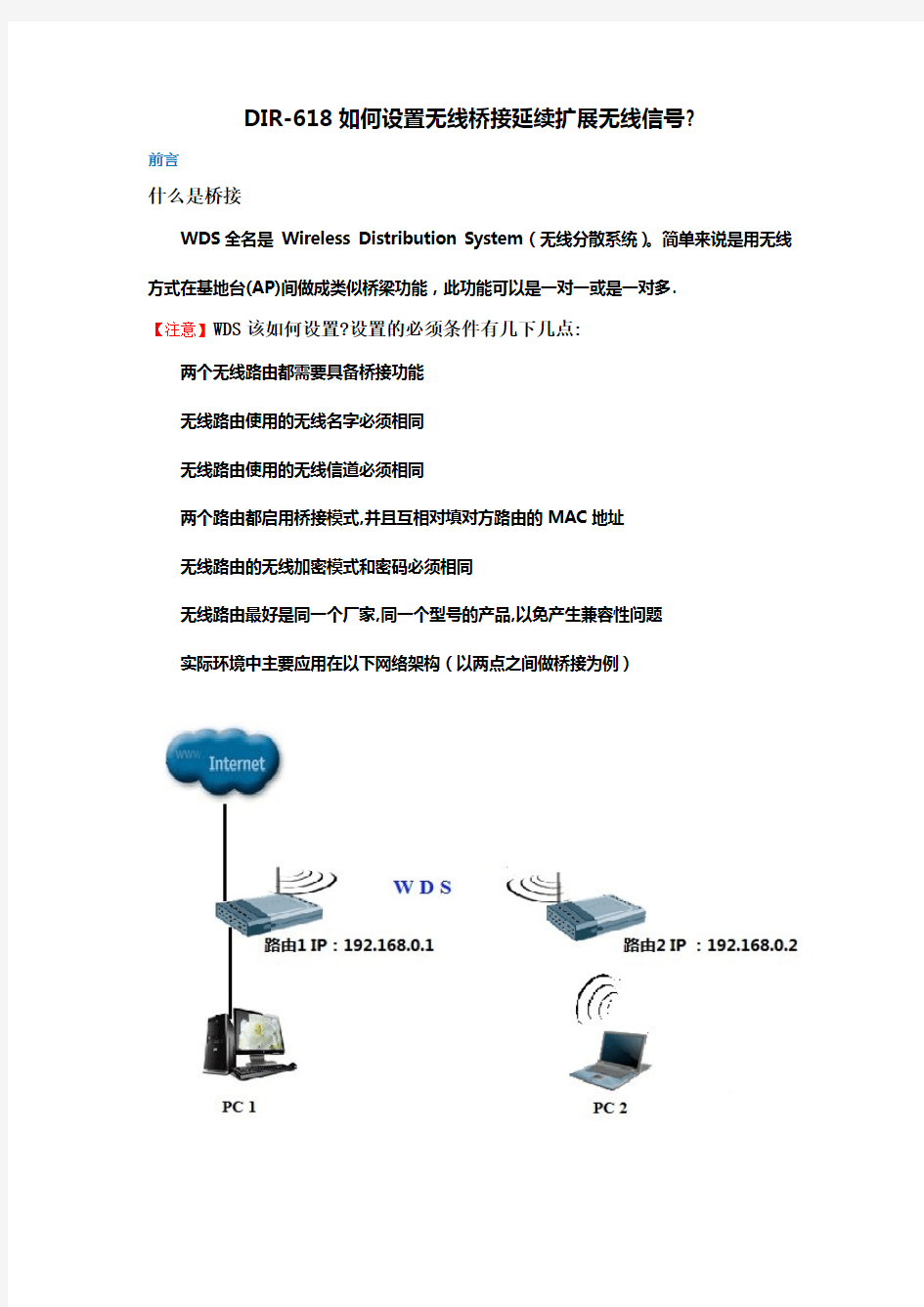
DIR-618如何设置无线桥接延续扩展无线信号
- 格式:pdf
- 大小:436.51 KB
- 文档页数:6
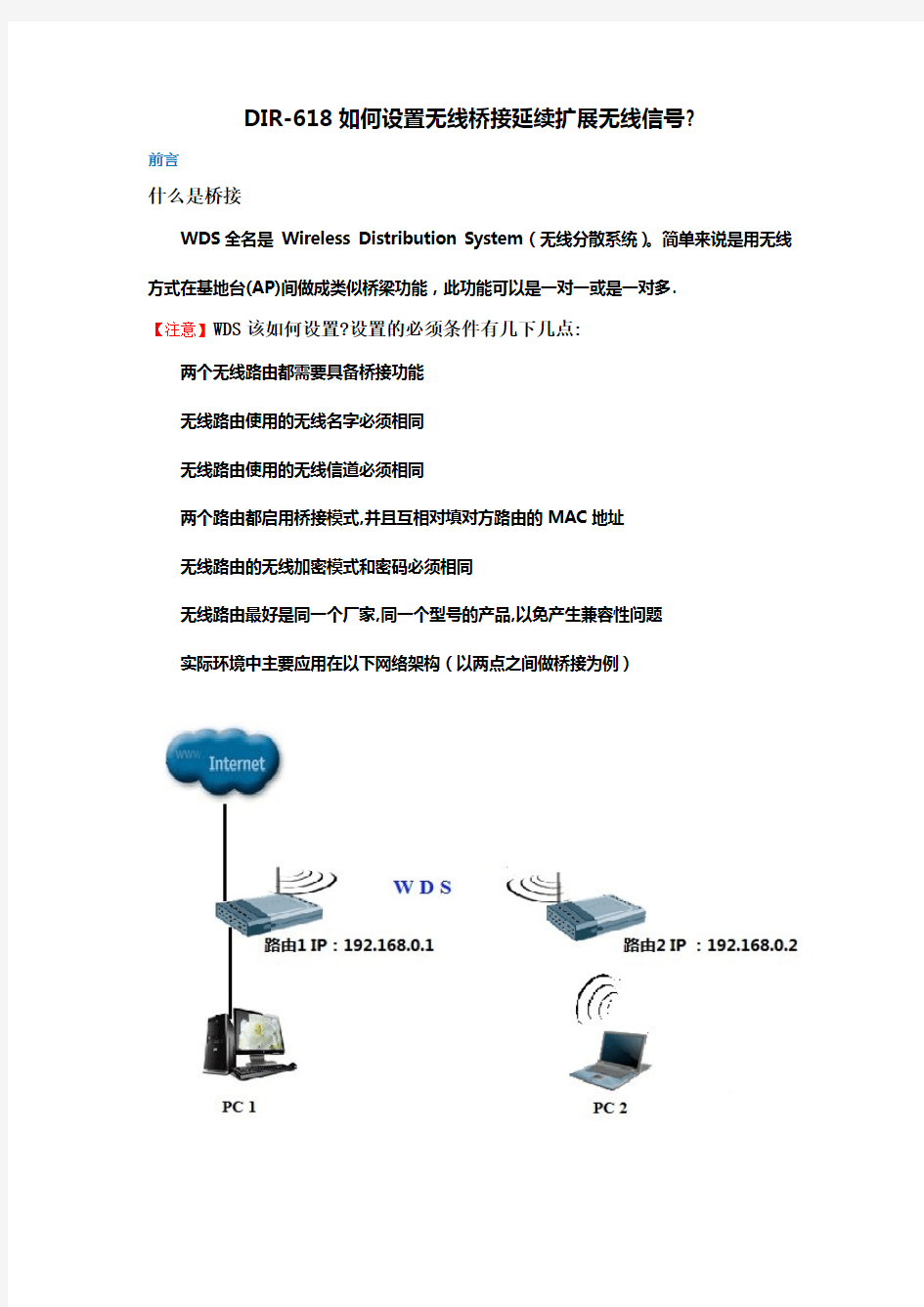
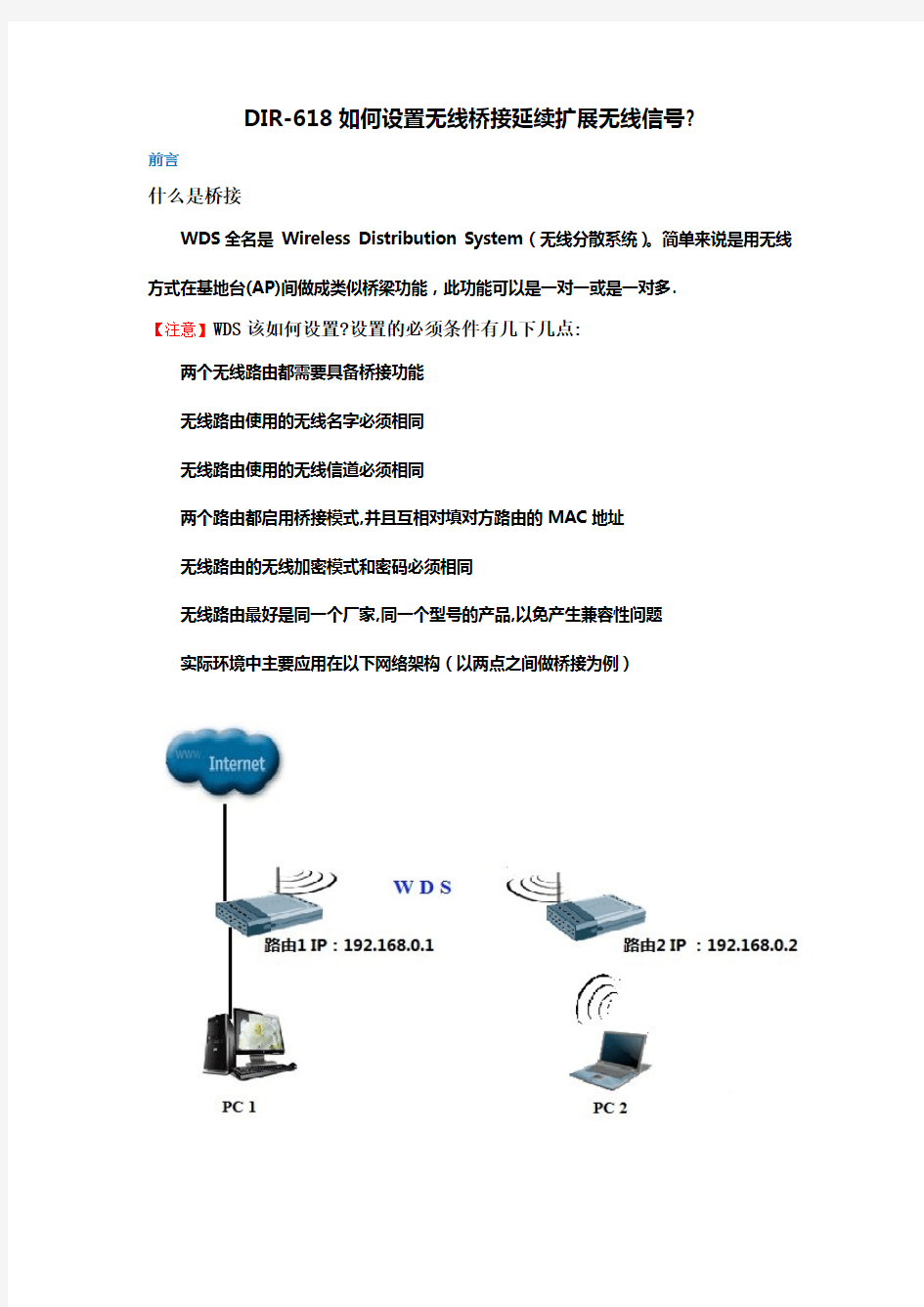
DIR-618如何设置无线桥接延续扩展无线信号?
前言
什么是桥接
WDS全名是Wireless Distribution System(无线分散系统)。简单来说是用无线方式在基地台(AP)间做成类似桥梁功能,此功能可以是一对一或是一对多.
【注意】WDS该如何设置?设置的必须条件有几下几点:
两个无线路由都需要具备桥接功能
无线路由使用的无线名字必须相同
无线路由使用的无线信道必须相同
两个路由都启用桥接模式,并且互相对填对方路由的MAC地址
无线路由的无线加密模式和密码必须相同
无线路由最好是同一个厂家,同一个型号的产品,以免产生兼容性问题
实际环境中主要应用在以下网络架构(以两点之间做桥接为例)
下面我们以两台DIR-618(B) 为例,配置WDS从而实现拓扑图中的远端PC2访问Internet
首先规划
一,设置路由1正常上网
设置方法请参考路由器的QIG
二,配置路由1的无线桥接功能
点击”安装”左边的”无线连接”,无线模式选择”WDS+AP+Router”
点击“保存设置”----“立即重启”,等待倒计时,设置完成
【注意】路由器的MAC地址可通过两种方法查看
1)路由器底部白色标签查看
2)路由器配置界面----“状态”----LAN的MAC地址(如下图:路由1的MAC)
三,配置第二台路由器
1.进界面后,点击”安装”左边的”无线连接”,无线模式选择”WDS+AP”,其他的无线参数跟前面一致,最后填写前端的MAC地址,保存设置后,点击”稍后重启”, 如下图:
2.点击“网络设置”将路由器2的IP地址修改为192.168.0.2,点击“保存设置”----“立
即重新启动”,等待倒计时结束后,测试上网即可
如何测试桥接是否通?
可以在路由器2下用网线接一电脑,自动获取ip,获取的网关会是192.168.0.1
然后通过这台连线的电脑可以把两个路由器界面都打开(192.168.0.1,和192.168.0.2) 而且还可以上网
温馨提示:
可以在设置第二台电脑的时候本地连接手动设置ip地址:
例如:ip:192.168.0.5 ,掩码:255.255.255.0,网关192.168.0.1,DNS:192.168.0.1, 以防没有设置好桥接,就进不去路由器2的界面